Neulich habe ich mich darüber ausgelassen, wie praktisch es ist, wenn man Computer A von Computer B aus benutzen kann und eine Lobrede auf Teamviewer gehalten.
Nun hat Teamwiever ein grosses Problem: Computer B steht nur zur Verfügung, wenn Computer B auch eingeschaltet ist. Das heisst: Man muss aufstehen, zu ihm hingehen und den Einschaltknopf drücken. Was kein Problem ist, wenn man sich nur im Zimmer nebenan befindet.

Es ist aber ein Problem, wenn man sich weit weg befindet – am Arbeitsplatz, im Ferienresort auf Bali oder auf der internationalen Raumstation ISS. Darum habe ich mir die Frage gestellt, ob man Computer B denn auch aus der Ferne einschalten könnte. Man könnte einen per App steuerbaren Stromadapter verwenden, falls das BIOS eine Option bereithält, den Computer automatisch zu starten, wenn Strom am Netzteil anliegt.
Wie verbreitet diese Option ist, weiss ich allerdings nicht und ich finde die Lösung auch nicht sonderlich elegant. Es gibt, wie hier ausgeführt, die schöne Funktion Wake on Lan. Sie startet den Computer auf ein Signal aus dem lokalen Netz via Netzwerkkarte.
Kann man einen Computer via Internet aufwecken?
Da stellt sich augenblicklich die Frage: Kann man das Aufwecksignal auch via Internet geben? Und ja, tatsächlich, das geht. Es gibt diverse Beiträge im Netz zum Thema, zum Beispiel bei pcwelt.de oder bei raymond.cc: Es gibt sogar Webdienste, die einem den Computer aufwecken, zum Beispiel remotewakeup.com, wakeonlan.me oder depicus.com. Es gibt auch eine iOS-App namens WakeUp – The Wake on LAN (WOL) tool (1 Franken), die ich mir sogleich besorgt habe. Und auch für Android wird man fündig.
Mit der App allein ist es aber nicht getan. Denn damit es funktioniert, muss man sein Heimnetzwerk im Internet auch finden. Dazu braucht man einen Dienst fürs dynamische DNS. An denen mangelt es nicht. Ich habe es mal mit goip.de probiert. Eine gute Wahl ist auch spdyn.de, habe ich mir sagen lassen.
Dynamisches DNS – nicht mit der UPC
Man braucht auch eine Möglichkeit, um die IP-Adresse beim Dienstleister zu aktualisieren, wenn die sich ändert. Viele Router bieten dafür eine Funktion, etwa die Fritzbox. Die schrottige Horizon-Box der UPC natürlich nicht. (Noch ein Nagel im Sarg meiner UPC-Kundenbeziehung.)
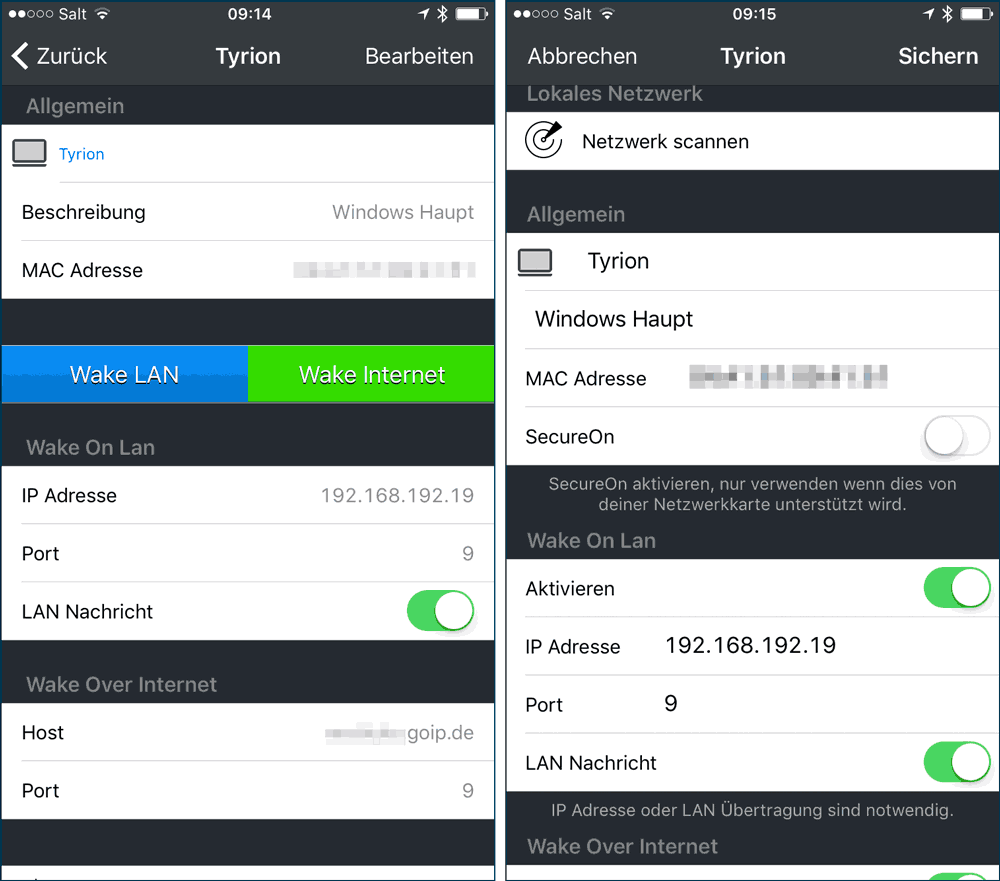
Man kann sich in so einem Fall mit einem Tool behelfen, das irgend auf einem Client läuft. Zum Beispiel Dyn Updater oder xProDDNS. Ich habe mich noch nicht definitiv entschieden, welchen ich nutzen will. Es ist auch sinnvoll, dem Computer B im lokalen Netz eine fixe IP-Adresse zuzuweisen, nur zur Sicherheit. Und der Vollständigkeit halber sei erwähnt, dass Teamviewer natürlich automatisch mit dem System starten muss.
Wenn man diese Zutaten versammelt hat, sollte es möglich sein, Computer B das Aufwachsignal zukommen zu lassen. Damit er nicht am Login-Screen hängen bleibt, muss man sich natürlich automatisch einloggen. Wie man Auto-Logon einrichtet, steht hier. Praktisch ist Autologon von Mark Russinovich.
Automatisch anmelden, oder nicht?
Die automatische Anmeldung ist nicht in jedem Fall gewünscht, und sie stellt das grösste Problem des hier geschilderten Verfahrens dar. Denn wenn der Computer irgendwo steht, wo Leute zu ihm Zugang haben, können die dann ihrerseits tun und lassen, was sie wollen. Der Besitzer von Computer B ist bei der Arbeit, auf Bali oder im Orbit des Planeten.
Bei mir hat die Mission «Wecki wecki Computer B!» bis jetzt (zu meiner Schande und meinem Leidwesen) keine Früchte getragen. Das liegt wohl an einer weiteren Hürde: Mein Computer hängt leider nicht an einem Ethernet-Kabel, sondern am WLAN. Wake on WLAN (WoLAN) ist auch möglich, doch wie Marko Oette unter Den PC für Wake On Lan / Wake On WLAN konfigurieren ausführt, ist WoWLAN eine reichlich knifflige Angelegenheit. Ich verwende aus Gründen mehrere WLAN-Module, und nur eines stellt die Option Gerät kann den Computer aus dem Ruhezustand aktivieren zur Verfügung. Und das ist meistens nicht das Modul, das ich nutze.
Bastelwillen ist Voraussetzung für dieses Experiment
Fazit: Ein interessantes Experiment, aber einiges an Bastelwillen voraussetzt: Es müssen nämlich viele, sehr viele Komponenten mitspielen: Router, Netzwerkkarte, Bios und Betriebssystem. Aber wenn es klappt, ist es eine nützliche Angelegenheit, die ihrerseits Aktivitäten in der Wolke völlig obsolet machen kann.
Was mich angeht: Nach dem Debakel mit der Lima-Box wäre ein Ausweg via Teamviewer ganz praktisch: Statt alle Daten ständig über eine eigene Cloud bereitzuhalten, könnte ich im Fall eines Falles auch einfach meinem Computer einschalten und mir das Benötige holen. Bezüglich Sicherheit wäre das gar keine so dumme Lösung. Aber eben – vielleicht probiere ich es doch nochmals über den smarten Stromadapter.
Nachtrag: Es geht doch
Inzwischen praktiziere ich das Aufwecken meines Computers regelmässig. Ich verwende dazu einen per Internet gesteuerten Stromadapter, den MyStrom, vorgestellt im Beitrag Ein Quäntchen Smartheit fürs Eigenhome. Mit dem ist es ein Leichtes, den Computer aus der Ferne einzuschalten und per Teamviewer darauf zuzugreifen. Details dazu beschreibe ich im Beitrag Der coole, dreckige Trick.